LATHUND FIRSTCLASS 8.0. RXK Läromedel Tel: , Fax: e-post:
|
|
|
- Britt Eklund
- för 9 år sedan
- Visningar:
Transkript
1 LATHUND FIRSTCLASS 8.0 RXK Läromedel Tel: , Fax: e-post:
2 Detta material är författat av RXK Läromedel. Mångfaldigande av någon del av eller hela innehållet i denna Lathund är enligt lagen om upphovsrätt av förbjudet utan skriftligt medgivande från RXK Läromedel. Förbudet gäller alla former av mångfaldigande såsom kopiering, tryckning, överföring till datamedia, bandinspelning etc. ISBN Artikelnr qrxk Copyright RXK Läromedel 2004 Detta material är tryckt på miljövänligt papper.
3
4 Hitta enkelt i Lathunden SÖKRUBRIKER Sökrubriker är de rubriker Du söker på när Du använder den alfabetiskt ordnade innehållsförteckningen. TIPS Tipsen beskriver ett snabbt sätt att lösa problem på och är tänkt för vana användare. INSTRUKTIONER instruktionerna visar hur Du snabbt löser problem steg för steg. Lathund Word 2000 Centrera text LEDBOKSTÄVER Ledbokstäver visar sökrubrikens första bokstav. 1 Markera texten 2 Klicka på Centrera Tips! Kortkommandot för att centrera är + Datum Automatiskt i dokumentet C-D Varje gång filen skrivs ut uppdateras datumet automatiskt. 1 Välj Infoga-menyn 2 Välj Datum och tid... BILDER Bilderna visar det Du ser på din skärm. Detta gör att instruktionerna blir lättare att följa 3 Markera den typ och språk som önskas 4 Klicka på OK RXK Läromedel 2000
5 Innehållsförteckning Adresslistor Spara adress i Personlig Adressbok...11 Spara e-post adress från brev...12 Öppna Personlig Adressbok...12 Ta bort adress från Personlig Adressbok...13 Uppdatera adress...13 E-post-kataloger på Sändlista...13 Adressera meddelande i FirstClass...14 Adressera meddelande till FirstClass adressater...14 Adressera meddelande via FirstClass katalogen...14 Adressera meddelande till e-postadress...15 Förbjudna tecken i e-postadress...15 Adressera via brygga...15 Agora Anpassa FirstClass...16 Anpassa fönster...16 Automatsvar...16 Skapa ett automatsvar...16 Avsluta FirstClass...17 Bifoga filer med meddelanden...18 Bifoga filer...18 Ta emot bilaga/läsa bilaga...18 Återuppta avbruten bilage-/filöverföring...19 Spara bilaga...19 Bilder...19 Bifoga bild i meddelande...19 Bokmärken...20 Skapa bokmärke...20 Skapa bokmärke till webbsida...21 Använda bokmärke...21 Brevlåda...21 FirstClass Mailbox...21 Starta brevlådan...22 Verktygsfältet i brevlådan...22 Inställningar brevlådan...23 RXK Läromedel
6 Inställningar för brevlåda...24 Filter för brevlåda...24 Direktsamtal/Chatta...26 Lägga till knapp för Vilka är uppkopplade...26 Vilka är uppkopplade?...26 Presentation...27 Bjuda in till Direktsamtal...27 Svara på Privat Chat...28 Avböja Privat Chat...28 Avsluta Privat Chat...29 Spara samtal...29 Stäng av direktsamtal...29 Distributionslista...29 Dokument...29 Verktygsfält fc dokument...30 Skapa nytt dokument...30 Formatera text...31 Formatera stycke...32 Indrag...33 Infoga sidbrytning, bild, osv...33 Infoga signatur i dokumentet...34 Marginaler...34 Sidhuvud...34 Skriva ut dokument...35 Spara dokument...35 Stavningskontroll...35 Tabort dokument...36 Ångra...36 Besvara dokument...36 E-post...37 FirstClass introduktion...37 FirstClass MailBox (Brevlåda)...38 FirstClass Offline...38 Läsa och skapa meddelanden...38 Sända meddelanden...39 Använda offline konferenser...39 Ställa in konferensreplikering...39 Efter att konferensmeddellanden blivit replikerade...39 Starta upp FirstClass Offline...40 Checklista FirstClass offline...40 Exportera filer från FirstClass till t ex Outlook RXK Läromedel 2004
7 FirstClass via webbläsare...41 Färg...41 Ändra färg på listor och ikontitlar...41 Visa citerad text med färg...42 Fönsterhantering...42 Dela ett fönster...42 Stäng fönster...43 Genvägar...43 Skapa genväg...43 Visa målet för genväg...43 Hemsida...44 Skapa din Hemsidesmapp (Home Page folder)...44 Vad kan du lägga i din Home Page folder...45 HTML-dokument i hemsidesmapp...45 Titta på hemsidor...45 Lägg till hemsida på verktygsfältet...46 Hyperlänkar...47 Skapa hyperlänk till FC meddelanden, dokument eller mappar...47 Idag listan...47 Inställningar...48 Allmänna inställningar för FirstClass...48 Inställningar FirstClass-klient...49 Kalendrar...49 Starta Calender...49 FirstClass kalendertyper...50 Bläddra i kalender...51 Verktygsfältet...51 Kalendervyer...52 Visa veckonummer i kalendern...52 Behörighet till kaleder...53 Titta i någon annans kalender...53 Kalenderpåminnelse...53 Vidarebefordra påminnelse...53 Kalenderaktivitet...54 Kalenderhändelse...54 Skapa kalenderhändelse...54 Bjuda in till möte...55 Svara på inbjudan...57 Uppdatera inbokat möte...57 Skriva ut kalender...57 RXK Läromedel
8 Konferens/Anslagstavla...58 Varför konferenser?...58 Skriva konferensinlägg...59 Besvara konferensinlägg...59 Besvara med citat...60 Sortera konferensinlägg...60 Stängda konferenser...61 Skapa konferenskopia...61 Ta bort konferenskopia...61 Visa konferenser i lista...61 Skapa genväg till konferansen på ditt skrivbord...61 Skapa ny personlig konferens...62 Konferensbehörigheter...62 Kortkommandon...63 Kvitto...65 Kvitto på levererat brev...66 Kvitto på läst brev...66 Logga in...66 Logga ut...67 Lösenord...67 Lösenordsrekommendationer...67 Ändra lösenord...68 Malldokument...68 Skapa personlig formulärmall...68 Ändra formulärmall...69 Mappar...69 Skapa ny mapp...69 Markera...70 Markera flera meddelande i följd...70 Markera meddelande som inte är i följd...70 Markera alla meddelanden i en mapp...70 Avmarkera meddelande...71 Meddelande...71 Öppna MailBox...71 Skapa nytt meddelande...71 Läsa meddelande...71 Besvara ett meddelande...72 Bifoga originalmeddelande...72 Skicka meddelande...73 Vidarebefordra meddelande RXK Läromedel 2004
9 Skicka kopia...73 Flytta meddelande...74 Skriva ut meddelande...74 Ta bort meddelande...74 Sammanfatta meddelande...75 Återskapa raderat meddelande...75 Verktygsfältet i meddelande...75 Verktygsfält formatera dokument...76 Historik...77 Återkalla meddelande...77 Meddelandeformulär...77 Organisera...77 Flytta verktygsfält...77 Skapa ny mapp...78 Prenumerera på mail-lista...78 Avsluta prenumeration på mail-lista...78 Presentation...78 Läsa presentation...79 Skriva presentation...79 Publik kalender...80 Skapa publik kalender...80 Ange kalenderbehörigheter...80 Raderingsperiod...82 Ändra raderingsperiod...82 Röstmeddelande...82 Skapa röstmeddelande...82 Signatur...83 Skapa Signatur...83 Skriva ut...84 Skriva ut meddelanden...84 Starta FirstClass...85 Skrivbordet...86 Stavningskontroll...87 Sändlista...88 Lägga in en ny sändlista...88 Ändra sändlista...88 Lägga till medlem...88 Ta bort medlem...89 Skicka meddelande till sändlista...89 RXK Läromedel
10 Sökfunktionen...89 Tabeller...90 Sätta in tabbar med exakta värden...90 Ta bort tabbstoppar...90 Infoga tabell...91 Verktygsfält...91 Lägg till knapp i verktygsfält...91 Ta bort knapp från verktygsfält...92 Lägg till bokmärke i verktygsfält...93 Vidarebefordra...93 Vidarebefordra brev automatiskt...94 Sökordsindex...95
11 A FirstClass 8.0 Adresslistor FirstClass innehåller två typer av adresslistor, Katalogen och den Personliga Adressboken. Katalogen innehåller adresser till: alla lokala användare Exempel: om ditt företag har en server, finns alla kontorets registrerade användare i katalogen. externa användare som är registrerade på din server personliga adresser och sändlistor som du själv har skapat Du ser bara den personliga informationen som du själv har lagt in, inte andra användares personliga information. konferenser, bryggor och kalendrar som servern känner till Den Personliga Adressboken är din egen där du registrerar de adressuppgifter du vill spara och som du själv uppdaterar. Man kan lägga in en hel del användbara kompletterande uppgifter, t. ex. anteckningar, telefonnummer och postadresser i den Personliga Adressboken. Spara adress i Personlig Adressbok 1 Klicka på Contacts 2 Klicka på Ny Kontakt RXK Läromedel
12 A Lathund FirstClass Skriv in namnet på personen eller företaget i fältet Namn: Om personen finns i Katalogen, klicka på DIR och välj personen ur Katalogen genom att dra och släppa, eller klicka på Välj. 4 Klicka på Spara e-post adress från brev 1 Öppna ett meddelande som innehåller den aktuella e-postadressen 2 Höger klicka på e-postadressen 3 Välj Lägg till adressbok 4 Ändra namnfältet till ett namn som är lättare att komma ihåg 5 Fyll i önskade uppgifter på adresskortet och klicka på Öppna Personlig Adressbok Första gången du öppnar din Personliga Adressbok skapas automatiskt en ikon på ditt FirstClass skrivbord med namnet Address Book. Nästa gång kan du öppna adressboken genom att dubbelklicka direkt på ikonen. 12 RXK Läromedel 2004
13 A 1 Klicka på Contacts Ta bort adress från Personlig Adressbok 1 Markera den adress som du vill ta bort 2 Klicka på Radera-knappen 3 Tryck för att bekräfta raderingen av markerat objekt Tips! Snabbkommandot för att radera är +. Uppdatera adress Man kan lägga in en hel del användbara kompletterande uppgifter, t ex anteckningar, telefonnummer och postadresser i den personliga adressboken. 1 Öppna adressboken 2 Dubbelklicka på adressen 3 Gör dina ändringar 4 Klicka på för att spara ändringarna E-post-kataloger på www Det finns hemsidor på Internet där man kan meddela sin e-postadress och söka andras adresser. Exempelvis: Sändlista Se Sändlista. RXK Läromedel
LATHUND OUTLOOK 2000 SV/EN
 LATHUND OUTLOOK 2000 SV/EN RXK Läromedel AB, Riddarplatsen 36 Plan 7 177 30 Järfälla Tel: 08-580 886 00, Fax: 08-580 259 40 www.rxk.se, e-post: info@rxk.se Detta material är författat av RXK Läromedel
LATHUND OUTLOOK 2000 SV/EN RXK Läromedel AB, Riddarplatsen 36 Plan 7 177 30 Järfälla Tel: 08-580 886 00, Fax: 08-580 259 40 www.rxk.se, e-post: info@rxk.se Detta material är författat av RXK Läromedel
LATHUND OUTLOOK XP/2002. RXK Läromedel, Riddarplatsen 36 Plan Järfälla Tel: , Fax: e-post:
 LATHUND OUTLOOK XP/2002 RXK Läromedel, Riddarplatsen 36 Plan 7 177 30 Järfälla Tel: 08-580 886 00, Fax: 08-580 259 40 www.rxk.se, e-post: info@rxk.se Detta material är författat av RXK Läromedel. Mångfaldigande
LATHUND OUTLOOK XP/2002 RXK Läromedel, Riddarplatsen 36 Plan 7 177 30 Järfälla Tel: 08-580 886 00, Fax: 08-580 259 40 www.rxk.se, e-post: info@rxk.se Detta material är författat av RXK Läromedel. Mångfaldigande
LATHUND LOTUS NOTES 6.5. RXK Läromedel, Tel: 08-580 886 00, Fax: 08-580 886 08 www.rxk.se, e-post: info@rxk.se
 LATHUND LOTUS NOTES 6.5 RXK Läromedel, Tel: 08-580 886 00, Fax: 08-580 886 08 www.rxk.se, e-post: info@rxk.se Detta material är författat av RXK Läromedel. Mångfaldigande av någon del av eller hela innehållet
LATHUND LOTUS NOTES 6.5 RXK Läromedel, Tel: 08-580 886 00, Fax: 08-580 886 08 www.rxk.se, e-post: info@rxk.se Detta material är författat av RXK Läromedel. Mångfaldigande av någon del av eller hela innehållet
LATHUND GROUPWISE 6.0. RXK Läromedel, Riddarplatsen 36 Plan Järfälla Tel: , Fax: e-post:
 LATHUND GROUPWISE 6.0 RXK Läromedel, Riddarplatsen 36 Plan 7 177 30 Järfälla Tel: 08-580 886 00, Fax: 08-580 259 40 www.rxk.se, e-post: info@rxk.se Detta material är författat av RXK Läromedel. Mångfaldigande
LATHUND GROUPWISE 6.0 RXK Läromedel, Riddarplatsen 36 Plan 7 177 30 Järfälla Tel: 08-580 886 00, Fax: 08-580 259 40 www.rxk.se, e-post: info@rxk.se Detta material är författat av RXK Läromedel. Mångfaldigande
LATHUND LOTUS NOTES 6.5 SV/EN. RXK Läromedel Tel: 08-580 886 00, Fax: 08-580 886 00 www.rxk.se, e-post: info@rxk.se
 LATHUND LOTUS NOTES 6.5 SV/EN RXK Läromedel Tel: 08-580 886 00, Fax: 08-580 886 00 www.rxk.se, e-post: info@rxk.se Detta material är författat av RXK Läromedel. Mångfaldigande av någon del av eller hela
LATHUND LOTUS NOTES 6.5 SV/EN RXK Läromedel Tel: 08-580 886 00, Fax: 08-580 886 00 www.rxk.se, e-post: info@rxk.se Detta material är författat av RXK Läromedel. Mångfaldigande av någon del av eller hela
LATHUND. Outlook 2003 SV/EN. RXK Läromedel Tel: 08-580 886 00, Fax: 08-580 886 08 www.rxk.se, e-post: info@rxk.se
 LATHUND Outlook 2003 SV/EN RXK Läromedel Tel: 08-580 886 00, Fax: 08-580 886 08 www.rxk.se, e-post: info@rxk.se Detta material är författat av RXK Läromedel. Mångfaldigande av någon del av eller hela innehållet
LATHUND Outlook 2003 SV/EN RXK Läromedel Tel: 08-580 886 00, Fax: 08-580 886 08 www.rxk.se, e-post: info@rxk.se Detta material är författat av RXK Läromedel. Mångfaldigande av någon del av eller hela innehållet
LATHUND FRONTPAGE 2000
 LATHUND FRONTPAGE 2000 RXK Läromedel AB, Riddarplatsen 36 Plan 7 177 30 Järfälla Tel: 08-580 886 00, Fax: 08-580 259 40 www.rxk.se, e-post: info@rxk.se Detta material är författat av RXK Läromedel AB.
LATHUND FRONTPAGE 2000 RXK Läromedel AB, Riddarplatsen 36 Plan 7 177 30 Järfälla Tel: 08-580 886 00, Fax: 08-580 259 40 www.rxk.se, e-post: info@rxk.se Detta material är författat av RXK Läromedel AB.
LATHUND LOTUS NOTES 6. RXK Läromedel, Riddarplatsen 36 Plan 7 177 30 Järfälla Tel: 08-580 886 00, Fax: 08-580 259 40 www.rxk.se, e-post: info@rxk.
 LATHUND LOTUS NOTES 6 RXK Läromedel, Riddarplatsen 36 Plan 7 177 30 Järfälla Tel: 08-580 886 00, Fax: 08-580 259 40 www.rxk.se, e-post: info@rxk.se Detta material är författat av RXK Läromedel. Mångfaldigande
LATHUND LOTUS NOTES 6 RXK Läromedel, Riddarplatsen 36 Plan 7 177 30 Järfälla Tel: 08-580 886 00, Fax: 08-580 259 40 www.rxk.se, e-post: info@rxk.se Detta material är författat av RXK Läromedel. Mångfaldigande
FirstClass Hur du använder FirstClass.
 OPEN TEXT FirstClass Hur du använder FirstClass. Mars 2008 Peter Gustafsson, Skf Logga in på FirstClass För att starta FirstClass, dubbelklicka på FirstClass ikonen på skrivbordet eller på start-menyn.
OPEN TEXT FirstClass Hur du använder FirstClass. Mars 2008 Peter Gustafsson, Skf Logga in på FirstClass För att starta FirstClass, dubbelklicka på FirstClass ikonen på skrivbordet eller på start-menyn.
LATHUND WINDOWS 2000. RXK Läromedel, Riddarplatsen 36 Plan 7 177 30 Järfälla Tel: 08-580 886 00, Fax: 08-580 259 40 www.rxk.se, e-post: info@rxk.
 LATHUND WINDOWS 2000 RXK Läromedel, Riddarplatsen 36 Plan 7 177 30 Järfälla Tel: 08-580 886 00, Fax: 08-580 259 40 www.rxk.se, e-post: info@rxk.se Detta material är författat av RXK Läromedel. Mångfaldigande
LATHUND WINDOWS 2000 RXK Läromedel, Riddarplatsen 36 Plan 7 177 30 Järfälla Tel: 08-580 886 00, Fax: 08-580 259 40 www.rxk.se, e-post: info@rxk.se Detta material är författat av RXK Läromedel. Mångfaldigande
LATHUND LOTUS NOTES 6.0 SV/EN
 LATHUND LOTUS NOTES 6.0 SV/EN RXK Läromedel, Riddarplatsen 36 Plan 7 177 30 Järfälla Tel: 08-580 886 00, Fax: 08-580 259 40 www.rxk.se, e-post: info@rxk.se Detta material är författat av RXK Läromedel.
LATHUND LOTUS NOTES 6.0 SV/EN RXK Läromedel, Riddarplatsen 36 Plan 7 177 30 Järfälla Tel: 08-580 886 00, Fax: 08-580 259 40 www.rxk.se, e-post: info@rxk.se Detta material är författat av RXK Läromedel.
FirstClass Klient 7.0 Manual
 av Sven E Carlsson FirstClass Klient 7.0 Manual till MS Windows FirstClass FAQ... 2 Knappar på Skrivbord och Mailbox... 3 Förkortningar i FirstClass manualen... 4 Koppla upp... 4 Läsa meddelande... 5 Skapa
av Sven E Carlsson FirstClass Klient 7.0 Manual till MS Windows FirstClass FAQ... 2 Knappar på Skrivbord och Mailbox... 3 Förkortningar i FirstClass manualen... 4 Koppla upp... 4 Läsa meddelande... 5 Skapa
LATHUND WINDOWS XP. RXK Läromedel, Riddarplatsen 36 Plan 7 177 30 Järfälla Tel: 08-580 886 00, Fax: 08-580 259 40 www.rxk.se, e-post: info@rxk.
 LATHUND WINDOWS XP RXK Läromedel, Riddarplatsen 36 Plan 7 177 30 Järfälla Tel: 08-580 886 00, Fax: 08-580 259 40 www.rxk.se, e-post: info@rxk.se Detta material är författat av RXK Läromedel. Mångfaldigande
LATHUND WINDOWS XP RXK Läromedel, Riddarplatsen 36 Plan 7 177 30 Järfälla Tel: 08-580 886 00, Fax: 08-580 259 40 www.rxk.se, e-post: info@rxk.se Detta material är författat av RXK Läromedel. Mångfaldigande
Distribution. Reproduktion
 Distribution Om du äger eller är behörig användare av en registrerad kopia av FirstClass Intranet Server eller FirstClass Collaborative Classroom, kan du distribuera kopior av FirstClass-dokumentationen.
Distribution Om du äger eller är behörig användare av en registrerad kopia av FirstClass Intranet Server eller FirstClass Collaborative Classroom, kan du distribuera kopior av FirstClass-dokumentationen.
LATHUND EXCEL 2003. RXK Läromedel Tel: 08-580 886 00, Fax: 08-580 886 08 www.rxk.se, e-post: info@rxk.se
 LATHUND EXCEL 2003 RXK Läromedel Tel: 08-580 886 00, Fax: 08-580 886 08 www.rxk.se, e-post: info@rxk.se Detta material är författat av RXK Läromedel. Mångfaldigande av någon del av eller hela innehållet
LATHUND EXCEL 2003 RXK Läromedel Tel: 08-580 886 00, Fax: 08-580 886 08 www.rxk.se, e-post: info@rxk.se Detta material är författat av RXK Läromedel. Mångfaldigande av någon del av eller hela innehållet
INTERNET 2004-10-04. Adress: fc.enkoping.se (obs! ej www i början) Då kommer du till denna sida. Logga in. Fyll i ditt Användarnamn och Lösenord.
 1 INTERNET 2004-10-04 Adress: fc.enkoping.se (obs! ej www i början) Då kommer du till denna sida Logga in Fyll i ditt Användarnamn och Lösenord. Ditt FirstClass skrivbord på Internet 2 MailBox MailBoxen
1 INTERNET 2004-10-04 Adress: fc.enkoping.se (obs! ej www i början) Då kommer du till denna sida Logga in Fyll i ditt Användarnamn och Lösenord. Ditt FirstClass skrivbord på Internet 2 MailBox MailBoxen
LATHUND POWERPOINT 2003 SV/EN. RXK Läromedel Tel: 08-580 886 00, Fax: 08-580 886-08 www.rxk.se, e-post: info@rxk.se
 LATHUND POWERPOINT 2003 SV/EN RXK Läromedel Tel: 08-580 886 00, Fax: 08-580 886-08 www.rxk.se, e-post: info@rxk.se Detta material är författat av RXK Läromedel. Mångfaldigande av någon del av eller hela
LATHUND POWERPOINT 2003 SV/EN RXK Läromedel Tel: 08-580 886 00, Fax: 08-580 886-08 www.rxk.se, e-post: info@rxk.se Detta material är författat av RXK Läromedel. Mångfaldigande av någon del av eller hela
LATHUND WORD 2003. RXK Läromedel Tel: 08-580 886 00, Fax: 08-580 886 08 www.rxk.se, e-post: info@rxk.se
 LATHUND WORD 2003 RXK Läromedel Tel: 08-580 886 00, Fax: 08-580 886 08 www.rxk.se, e-post: info@rxk.se Detta material är författat av RXK Läromedel. Mångfaldigande av någon del av eller hela innehållet
LATHUND WORD 2003 RXK Läromedel Tel: 08-580 886 00, Fax: 08-580 886 08 www.rxk.se, e-post: info@rxk.se Detta material är författat av RXK Läromedel. Mångfaldigande av någon del av eller hela innehållet
LATHUND EXCEL XP. RXK Läromedel, Tel: 08-580 886 00, Fax: 08-580 886 08 www.rxk.se, e-post: info@rxk.se
 LATHUND EXCEL XP RXK Läromedel, Tel: 08-580 886 00, Fax: 08-580 886 08 www.rxk.se, e-post: info@rxk.se Detta material är författat av RXK Läromedel. Mångfaldigande av någon del av eller hela innehållet
LATHUND EXCEL XP RXK Läromedel, Tel: 08-580 886 00, Fax: 08-580 886 08 www.rxk.se, e-post: info@rxk.se Detta material är författat av RXK Läromedel. Mångfaldigande av någon del av eller hela innehållet
Snabbguide till First Class
 Snabbguide till First Class Guide till First Class Grundläggande funktioner Logga in i First Class För att logga in i First Class dubbelklickar du på skrivbordsikonen First Class, eller väljer First Class
Snabbguide till First Class Guide till First Class Grundläggande funktioner Logga in i First Class För att logga in i First Class dubbelklickar du på skrivbordsikonen First Class, eller väljer First Class
FIRSTCLASS. Innehåll:
 FIRSTCLASS Innehåll: Hämta klient...2 Installera klient...2 Konfigurera klient...2 Koppla upp...3 Skrivbordet...3 Mailbox...3 Presentation...3 Skapa ett nytt meddelande...4 Söka mottagare för nytt meddelande...4
FIRSTCLASS Innehåll: Hämta klient...2 Installera klient...2 Konfigurera klient...2 Koppla upp...3 Skrivbordet...3 Mailbox...3 Presentation...3 Skapa ett nytt meddelande...4 Söka mottagare för nytt meddelande...4
LATHUND PROJECT 2000 SV/EN
 LATHUND PROJECT 2000 SV/EN RXK Läromedel AB, Riddarplatsen 36 Plan 7 177 30 Järfälla Tel: 08-580 886 00, Fax: 08-580 259 40 www.rxk.se, e-post: info@rxk.se Detta material är författat av RXK Läromedel.
LATHUND PROJECT 2000 SV/EN RXK Läromedel AB, Riddarplatsen 36 Plan 7 177 30 Järfälla Tel: 08-580 886 00, Fax: 08-580 259 40 www.rxk.se, e-post: info@rxk.se Detta material är författat av RXK Läromedel.
LATHUND OUTLOOK 2003. RXK Läromedel, Tel: 08-580 886 00, Fax: 08-580 886 08 www.rxk.se, e-post: info@rxk.se
 LATHUND OUTLOOK 2003 RXK Läromedel, Tel: 08-580 886 00, Fax: 08-580 886 08 www.rxk.se, e-post: info@rxk.se Detta material är författat av RXK Läromedel. Mångfaldigande av någon del av eller hela innehållet
LATHUND OUTLOOK 2003 RXK Läromedel, Tel: 08-580 886 00, Fax: 08-580 886 08 www.rxk.se, e-post: info@rxk.se Detta material är författat av RXK Läromedel. Mångfaldigande av någon del av eller hela innehållet
En guide till. FirstClass. i webbläsaren
 En guide till FirstClass i webbläsaren En guide till FirstClass Grundläggande funktioner Logga in i FirstClass Du når FirstClass från vilken modern webbläsare som helst, oavsett plattform (PC, Mac, smartphone
En guide till FirstClass i webbläsaren En guide till FirstClass Grundläggande funktioner Logga in i FirstClass Du når FirstClass från vilken modern webbläsare som helst, oavsett plattform (PC, Mac, smartphone
LATHUND PUBLISHER 2000
 LATHUND PUBLISHER 2000 RXK Läromedel AB, Riddarplatsen 36 Plan 7 177 30 Järfälla Tel: 08-580 886 00, Fax: 08-580 259 40 www.rxk.se, e-post: info@rxk.se Detta material är författat av RXK Läromedel AB.
LATHUND PUBLISHER 2000 RXK Läromedel AB, Riddarplatsen 36 Plan 7 177 30 Järfälla Tel: 08-580 886 00, Fax: 08-580 259 40 www.rxk.se, e-post: info@rxk.se Detta material är författat av RXK Läromedel AB.
FirstClass Manual. Följande sidor beskriver de två olika sätten att logga in till FirstClass. Pröva båda för att själv se skillnaden.
 FirstClass Manual version 1 v 08 Här kan du hämta FirstClass www.fc.vxu.se (Välj Ladda ner ) eller om du vill använda webben www.fc.vxu.se (Välj Logga in ) Vad är FirstClass? FirstClass är ett mångsidigt
FirstClass Manual version 1 v 08 Här kan du hämta FirstClass www.fc.vxu.se (Välj Ladda ner ) eller om du vill använda webben www.fc.vxu.se (Välj Logga in ) Vad är FirstClass? FirstClass är ett mångsidigt
LATHUND POWERPOINT 2000
 LATHUND POWERPOINT 2000 RXK Läromedel AB, Riddarplatsen 36 Plan 7 177 30 Järfälla Tel: 08-580 886 00, Fax: 08-580 259 40 www.rxk.se, e-post: info@rxk.se Detta material är författat av RXK Läromedel Mångfaldigande
LATHUND POWERPOINT 2000 RXK Läromedel AB, Riddarplatsen 36 Plan 7 177 30 Järfälla Tel: 08-580 886 00, Fax: 08-580 259 40 www.rxk.se, e-post: info@rxk.se Detta material är författat av RXK Läromedel Mångfaldigande
FirstClass Handledning för elever & personal
 FirstClass Handledning för elever & personal 2 FIRST CLASS HANDLEDNING FÖR ELEVER OCH PERSONAL VID LAHOLMS SKOLOR Innehåll: Ditt eget skrivbord... sid 3 Din presentation... sid 3 Ditt personliga lösenord...
FirstClass Handledning för elever & personal 2 FIRST CLASS HANDLEDNING FÖR ELEVER OCH PERSONAL VID LAHOLMS SKOLOR Innehåll: Ditt eget skrivbord... sid 3 Din presentation... sid 3 Ditt personliga lösenord...
LATHUND POWERPOINT RXK Läromedel Tel: , Fax: e-post:
 LATHUND POWERPOINT 2003 RXK Läromedel Tel: 08-580 886 00, Fax: 08-580 886-08 www.rxk.se, e-post: info@rxk.se Detta material är författat av RXK Läromedel. Mångfaldigande av någon del av eller hela innehållet
LATHUND POWERPOINT 2003 RXK Läromedel Tel: 08-580 886 00, Fax: 08-580 886-08 www.rxk.se, e-post: info@rxk.se Detta material är författat av RXK Läromedel. Mångfaldigande av någon del av eller hela innehållet
Din Pednet-adress är. Ditt Användarnamn är. Ditt lösenordord är.. ( detta ändrar du ju!! )
 Din Pednet-adress är Ditt Användarnamn är.. Ditt lösenordord är.. ( detta ändrar du ju!! ) Har du inte PedNet hemma? Gå in på www.pedc.se - Där kan du tanka ner programmet! Så börjar vi med att klicka
Din Pednet-adress är Ditt Användarnamn är.. Ditt lösenordord är.. ( detta ändrar du ju!! ) Har du inte PedNet hemma? Gå in på www.pedc.se - Där kan du tanka ner programmet! Så börjar vi med att klicka
En guide till FirstClass
 En guide till FirstClass En guide till FirstClass Grundläggande funktioner Logga in i FirstClass (Windows) Starta programmet FirstClass på vanligt sätt, t.ex. genom skrivbordsgenväg eller Startmenyn/Startskärmen.
En guide till FirstClass En guide till FirstClass Grundläggande funktioner Logga in i FirstClass (Windows) Starta programmet FirstClass på vanligt sätt, t.ex. genom skrivbordsgenväg eller Startmenyn/Startskärmen.
First Class 9.1 Grunderna i First Class och vårt mail- och konferenssystem BUF On-Line
 First Class 9.1 Grunderna i First Class och vårt mail- och konferenssystem BUF On-Line Elisabeth Banemark, Pedagogiskt center, Kristianstad 08-07-05 Innehållsförteckning Logga in Användarnamn och Lösenord...
First Class 9.1 Grunderna i First Class och vårt mail- och konferenssystem BUF On-Line Elisabeth Banemark, Pedagogiskt center, Kristianstad 08-07-05 Innehållsförteckning Logga in Användarnamn och Lösenord...
Sida 1 av (9) Instruktion Outlook
 Sida 1 av (9) Instruktion Outlook Microsoft Outlook 2007... 2 Starta Outlook... 2 Arbetsytan... 2 Mapplistan... 2 Visa-menyn... 3 Skicka meddelande... 3 Adressboken... 4 Öppna meddelande... 4 Svara på
Sida 1 av (9) Instruktion Outlook Microsoft Outlook 2007... 2 Starta Outlook... 2 Arbetsytan... 2 Mapplistan... 2 Visa-menyn... 3 Skicka meddelande... 3 Adressboken... 4 Öppna meddelande... 4 Svara på
LATHUND FRONTPAGE 2000 SV/EN
 LATHUND FRONTPAGE 2000 SV/EN RXK Läromedel AB, Riddarplatsen 36 Plan 7 177 30 Järfälla Tel: 08-580 886 00, Fax: 08-580 259 40 www.rxk.se, e-post: info@rxk.se Detta material är författat av RXK Läromedel
LATHUND FRONTPAGE 2000 SV/EN RXK Läromedel AB, Riddarplatsen 36 Plan 7 177 30 Järfälla Tel: 08-580 886 00, Fax: 08-580 259 40 www.rxk.se, e-post: info@rxk.se Detta material är författat av RXK Läromedel
LATHUND ACCESS 2000 SV/EN
 LATHUND ACCESS 2000 SV/EN RXK Läromedel, Riddarplatsen 36 Plan 7 177 30 Järfälla Tel: 08-580 886 00, Fax: 08-580 259 40 www.rxk.se, e-post: info@rxk.se Detta material är författat av RXK Läromedel. Mångfaldigande
LATHUND ACCESS 2000 SV/EN RXK Läromedel, Riddarplatsen 36 Plan 7 177 30 Järfälla Tel: 08-580 886 00, Fax: 08-580 259 40 www.rxk.se, e-post: info@rxk.se Detta material är författat av RXK Läromedel. Mångfaldigande
First Class ATT TÄNKA PÅ VID INSTALLATIONEN
 ATT TÄNKA PÅ VID INSTALLATIONEN Det händer, speciellt i datorer med spärrkort att man, trots installationen, manuellt måste ställa in adress till FirstClass servern. Detta gör man endast om ett felmeddelande
ATT TÄNKA PÅ VID INSTALLATIONEN Det händer, speciellt i datorer med spärrkort att man, trots installationen, manuellt måste ställa in adress till FirstClass servern. Detta gör man endast om ett felmeddelande
FirstClass 7.0 Referenskort
 FirstClass 7.0 Referenskort FirstClass 7.0 Referenskort Kristallen 754 51 UPPSALA Besöksadress: Axel Johanssons gata 4-6 Copyright 2001, 2002 Centrinity Inc. Telefon: 018-100 100 Översatt till svenska
FirstClass 7.0 Referenskort FirstClass 7.0 Referenskort Kristallen 754 51 UPPSALA Besöksadress: Axel Johanssons gata 4-6 Copyright 2001, 2002 Centrinity Inc. Telefon: 018-100 100 Översatt till svenska
Övningsuppgifter med E-postklienten MS live Inloggning
 Övningsuppgifter med E-postklienten MS live Inloggning Adressen till webbklienten live.com skrivs in i webbläsarens adressfält Skriv in hela din e-postadress Utseendet på det här området används av Microsoft
Övningsuppgifter med E-postklienten MS live Inloggning Adressen till webbklienten live.com skrivs in i webbläsarens adressfält Skriv in hela din e-postadress Utseendet på det här området används av Microsoft
Tomas Green. First Class. 1. Inställningar. För att lägga till en signatur i ett mail gör du så här: 1) Gå till menyn Redigera och välj Inställningar.
 First Class 1. Inställningar För att lägga till en signatur i ett mail gör du så här: 1) Gå till menyn Redigera och välj Inställningar. 1 2) Välj fliken Meddelandehantering och därunder fliken Initialt
First Class 1. Inställningar För att lägga till en signatur i ett mail gör du så här: 1) Gå till menyn Redigera och välj Inställningar. 1 2) Välj fliken Meddelandehantering och därunder fliken Initialt
FC-kurs Röbäcks skolområde, åk 5-6
 FC-kurs Röbäcks skolområde, åk 5-6 En kortfattad manual för följande funktioner: 1. Hur det ser ut i FC (repetition) 2. Hur man skickar och läser mail i FC (repetition) 3. Att skicka och ta emot en bilaga
FC-kurs Röbäcks skolområde, åk 5-6 En kortfattad manual för följande funktioner: 1. Hur det ser ut i FC (repetition) 2. Hur man skickar och läser mail i FC (repetition) 3. Att skicka och ta emot en bilaga
FirstClass 9. En första handledning. Mårten Skagert 1
 FirstClass 9 En första handledning Mårten Skagert 1 Vad är FirstClass?... 3 Inloggning i FirstClass... 3 Ställa in rätt server... 4 Nytt utseende... 4 Huvudfönstret... 6 E-post... 8 Skapa ett meddelande...
FirstClass 9 En första handledning Mårten Skagert 1 Vad är FirstClass?... 3 Inloggning i FirstClass... 3 Ställa in rätt server... 4 Nytt utseende... 4 Huvudfönstret... 6 E-post... 8 Skapa ett meddelande...
För att komma åt din webmail gör du som tidigare, startar din webläsare och skriver "epost.tierp.se" i adressfältet.
 Outlook Webmail Innehåll Outlook Webmail... 3 Inloggning... 3 Navigeringsfönstret... 4 E-post... 5 Skapa och skicka meddelande... 6 Ange alternativ för meddelanden... 6 Adressboken... 7 Kontrollera stavning...
Outlook Webmail Innehåll Outlook Webmail... 3 Inloggning... 3 Navigeringsfönstret... 4 E-post... 5 Skapa och skicka meddelande... 6 Ange alternativ för meddelanden... 6 Adressboken... 7 Kontrollera stavning...
First Class uppgift 2
 First Class uppgift 2 Hur du lägger till en signering i mail. När du loggat in på First Class ser det ut som på bilden nedan, det så kallade skrivbordet. Här ska du klicka på knappen inställningar uppe
First Class uppgift 2 Hur du lägger till en signering i mail. När du loggat in på First Class ser det ut som på bilden nedan, det så kallade skrivbordet. Här ska du klicka på knappen inställningar uppe
SENIORER SENIORER. Grundläggande IT för. Windows 7. Grundläggande IT för. Windows 7. Eva Ansell Marianne Ahlgren. Eva Ansell Marianne Ahlgren
 600 IT för seniorer Windows 7.qxp 2011-06-0 10:27 Sida 1 Eva Ansell Marianne Ahlgren Eva Ansell Marianne Ahlgren Grundläggande IT för SENIORER Windows 7 Det här är en bok för dig som behöver grundläggande
600 IT för seniorer Windows 7.qxp 2011-06-0 10:27 Sida 1 Eva Ansell Marianne Ahlgren Eva Ansell Marianne Ahlgren Grundläggande IT för SENIORER Windows 7 Det här är en bok för dig som behöver grundläggande
Innehållsförteckning. Skräppost... 19
 Innehållsförteckning 1 Börja arbeta med Outlook... 1 Öppna e-postprogrammet... 1 Skapa nytt meddelande... 2 Skicka ett brev... 3 Öppna och stäng ett meddelande... 3 Markera/avmarkera ett meddelande...
Innehållsförteckning 1 Börja arbeta med Outlook... 1 Öppna e-postprogrammet... 1 Skapa nytt meddelande... 2 Skicka ett brev... 3 Öppna och stäng ett meddelande... 3 Markera/avmarkera ett meddelande...
LATHUND EXCEL 2000 SV/EN
 LATHUND EXCEL 2000 SV/EN RXK Konsult AB, Riddarplatsen 36 Plan 7 177 30 Järfälla Tel: 08-580 886 00, Fax: 08-580 259 40 www.rxk.se, e-post: info@rxk.se Detta material är författat av RXK Konsult AB. Mångfaldigande
LATHUND EXCEL 2000 SV/EN RXK Konsult AB, Riddarplatsen 36 Plan 7 177 30 Järfälla Tel: 08-580 886 00, Fax: 08-580 259 40 www.rxk.se, e-post: info@rxk.se Detta material är författat av RXK Konsult AB. Mångfaldigande
LATHUND WORD XP/2002 SV/EN
 LATHUND WORD XP/2002 SV/EN RXK Läromedel, Riddarplatsen 36 Plan 7 177 30 Järfälla Tel: 08-580 886 00, Fax: 08-580 259 40 www.rxk.se, e-post: info@rxk.se Detta material är författat av RXK Läromedel. Mångfaldigande
LATHUND WORD XP/2002 SV/EN RXK Läromedel, Riddarplatsen 36 Plan 7 177 30 Järfälla Tel: 08-580 886 00, Fax: 08-580 259 40 www.rxk.se, e-post: info@rxk.se Detta material är författat av RXK Läromedel. Mångfaldigande
GroupWise WebAccess grundläggande gränssnitt
 GroupWise WebAccess snabbstartsguide till det grundläggande gränssnittet 8 Novell GroupWise WebAccess grundläggande gränssnitt SNABBSTART www.novell.com Använda det grundläggande gränssnittet i GroupWise
GroupWise WebAccess snabbstartsguide till det grundläggande gränssnittet 8 Novell GroupWise WebAccess grundläggande gränssnitt SNABBSTART www.novell.com Använda det grundläggande gränssnittet i GroupWise
Lathund MS OFFICE XP. RXK Läromedel, Riddarplatsen 36 Plan 7 177 30 Järfälla Tel: 08-580 886 00, Fax: 08-580 259 40 www.rxk.se, e-post: info@rxk.
 Lathund MS OFFICE XP RXK Läromedel, Riddarplatsen 36 Plan 7 177 30 Järfälla Tel: 08-580 886 00, Fax: 08-580 259 40 www.rxk.se, e-post: info@rxk.se Detta material är författat av RXK Läromedel. Mångfaldigande
Lathund MS OFFICE XP RXK Läromedel, Riddarplatsen 36 Plan 7 177 30 Järfälla Tel: 08-580 886 00, Fax: 08-580 259 40 www.rxk.se, e-post: info@rxk.se Detta material är författat av RXK Läromedel. Mångfaldigande
Handledning till FC 12 på webben
 Handledning till FC 12 på webben Detta är en kortfattad handledning där vi går igenom de viktigaste funktionerna i nya FirstClass. Förändringen av FirstClass är kanske den största under de snart 25 år
Handledning till FC 12 på webben Detta är en kortfattad handledning där vi går igenom de viktigaste funktionerna i nya FirstClass. Förändringen av FirstClass är kanske den största under de snart 25 år
Lathund. Windows Alta Vista
 Lathund Windows Alta Vista sv Detta material är författat av RXK Läromedel. Mångfaldigande av någon del av eller hela innehållet i denna Lathund är enligt lagen om upphovsrätt av 1960-12-30 förbjudet
Lathund Windows Alta Vista sv Detta material är författat av RXK Läromedel. Mångfaldigande av någon del av eller hela innehållet i denna Lathund är enligt lagen om upphovsrätt av 1960-12-30 förbjudet
Manual för Aktiv Ungdoms e-post (Zimbra)
 Manual för Aktiv Ungdoms e-post (Zimbra) fr.o.m 10 juni 2011 Introduktion... 2 Inloggning... 2 E-post... 3 Samla e-posten i konversationer eller som separata meddelanden... 3 Skicka e-post... 3 Adresslistor...
Manual för Aktiv Ungdoms e-post (Zimbra) fr.o.m 10 juni 2011 Introduktion... 2 Inloggning... 2 E-post... 3 Samla e-posten i konversationer eller som separata meddelanden... 3 Skicka e-post... 3 Adresslistor...
FC-kurs Röbäcks skolområde femmor och sexor ---------------
 FC-kurs Röbäcks skolområde femmor och sexor En kortfattad manual för följande funktioner: 1. Besvara brev på olika sätt 2. Läsa och skicka bifogade filer 3. Byta lösenord 4. Lägga in en presentation 5.
FC-kurs Röbäcks skolområde femmor och sexor En kortfattad manual för följande funktioner: 1. Besvara brev på olika sätt 2. Läsa och skicka bifogade filer 3. Byta lösenord 4. Lägga in en presentation 5.
Preliminärt utbildningsinnehåll
 2009-01-29 1 (6) Preliminärt utbildningsinnehåll MS Windows XP Pro Grunderna för hur Windows fungerar Begrepp Skrivbordet Aktivitetsfältet Startmenyn Fönsterhantering, menyval och dialogrutor Växla mellan
2009-01-29 1 (6) Preliminärt utbildningsinnehåll MS Windows XP Pro Grunderna för hur Windows fungerar Begrepp Skrivbordet Aktivitetsfältet Startmenyn Fönsterhantering, menyval och dialogrutor Växla mellan
Office365 for educations Snabbguide. https://portal.micorosft.com
 Office365 for educations Snabbguide https://portal.micorosft.com Innehåll 1. Logga in:... 4 1. Outlook- E-post... 5 2.1 E-post inställningar... 6 2.1.1 Signatur... 6 2.1.2 Dolda kopior... 6 2.1.3 Bilagor...
Office365 for educations Snabbguide https://portal.micorosft.com Innehåll 1. Logga in:... 4 1. Outlook- E-post... 5 2.1 E-post inställningar... 6 2.1.1 Signatur... 6 2.1.2 Dolda kopior... 6 2.1.3 Bilagor...
Instruktioner för bineros webmail.
 Instruktioner för bineros webmail. För er som skaffat mejladress på civil2.se kommer här instruktioner på vanliga funktioner i bineros webbmejl. 1. Logga in 2. Webbmejlens innehåll 3. Börja mejla 4. Inställningar
Instruktioner för bineros webmail. För er som skaffat mejladress på civil2.se kommer här instruktioner på vanliga funktioner i bineros webbmejl. 1. Logga in 2. Webbmejlens innehåll 3. Börja mejla 4. Inställningar
FirstClass Nyheter Brevregler Hemsida Blogg Kalender Ställa in Använda
 OPEN TEXT FirstClass Nyheter Brevregler Hemsida Blogg Kalender Ställa in Använda Mars 2008 Peter Gustafsson, Skf FirstClass 9.1 Ny inloggningsruta Ange dina kontouppgifter och tryck på ENTER tangenten
OPEN TEXT FirstClass Nyheter Brevregler Hemsida Blogg Kalender Ställa in Använda Mars 2008 Peter Gustafsson, Skf FirstClass 9.1 Ny inloggningsruta Ange dina kontouppgifter och tryck på ENTER tangenten
LATHUND WORD 2000. RXK Läromedel AB, Riddarplatsen 36 Plan 7 177 30 Järfälla Tel: 08-580 886 00, Fax: 08-580 259 40 www.rxk.se, e-post: info@rxk.
 LATHUND WORD 2000 RXK Läromedel AB, Riddarplatsen 36 Plan 7 177 30 Järfälla Tel: 08-580 886 00, Fax: 08-580 259 40 www.rxk.se, e-post: info@rxk.se Detta material är författat av RXK Läromedel AB. Mångfaldigande
LATHUND WORD 2000 RXK Läromedel AB, Riddarplatsen 36 Plan 7 177 30 Järfälla Tel: 08-580 886 00, Fax: 08-580 259 40 www.rxk.se, e-post: info@rxk.se Detta material är författat av RXK Läromedel AB. Mångfaldigande
E-post. A. Windows Mail. Öppna alternativ. Placera ikonen på skrivbordet.
 E-post A. Windows Mail Öppna alternativ Klicka på startknappen Startmenyn öppnas Klicka på Alla Program Leta reda på Windows Mail Dubbelklicka Windows Mail öppnas. Om ikonen ligger i Start-menyn Klicka
E-post A. Windows Mail Öppna alternativ Klicka på startknappen Startmenyn öppnas Klicka på Alla Program Leta reda på Windows Mail Dubbelklicka Windows Mail öppnas. Om ikonen ligger i Start-menyn Klicka
Webbmejlens gränssnitt
 SoftIT Webbmejl Denna manual ger dig information om hur du använder ditt e-postkonto via webbläsaren. Webbmejlen når du via vår hemsida http://www.softit.se. Välj sedan webbmejl från menyn eller gå via
SoftIT Webbmejl Denna manual ger dig information om hur du använder ditt e-postkonto via webbläsaren. Webbmejlen når du via vår hemsida http://www.softit.se. Välj sedan webbmejl från menyn eller gå via
SBR-Net - SBR:s informations- och mötesplats på webben! Med First Class-klientprogram
 Sida 1 (9) SBR-Net - SBR:s informations- och mötesplats på webben! Med First Class-klientprogram SBR-Net är en informations- och mötesplats på webben för SBR:s plusmedlemmar och förtroendevalda samt för
Sida 1 (9) SBR-Net - SBR:s informations- och mötesplats på webben! Med First Class-klientprogram SBR-Net är en informations- och mötesplats på webben för SBR:s plusmedlemmar och förtroendevalda samt för
LATHUND PHOTOSHOP 6.0. RXK Konsult AB, Riddarplatsen 36 Plan 7 177 30 Järfälla Tel: 08-580 886 00, Fax: 08-580 259 40 www.rxk.se, e-post: info@rxk.
 LATHUND PHOTOSHOP 6.0 RXK Konsult AB, Riddarplatsen 36 Plan 7 177 30 Järfälla Tel: 08-580 886 00, Fax: 08-580 259 40 www.rxk.se, e-post: info@rxk.se Detta material är författat av RXK Konsult. Mångfaldigande
LATHUND PHOTOSHOP 6.0 RXK Konsult AB, Riddarplatsen 36 Plan 7 177 30 Järfälla Tel: 08-580 886 00, Fax: 08-580 259 40 www.rxk.se, e-post: info@rxk.se Detta material är författat av RXK Konsult. Mångfaldigande
Att skapa egna konferenser i FirstClass
 Att skapa egna konferenser i FirstClass Som lärare har man behörighet att skapa egna konferenser i FirstClass förutom de som skapats centralt av skolledning och datagruppen. Man kan sedan välja vilka användare
Att skapa egna konferenser i FirstClass Som lärare har man behörighet att skapa egna konferenser i FirstClass förutom de som skapats centralt av skolledning och datagruppen. Man kan sedan välja vilka användare
Lathund till First Class
 Lathund till First Class Vägga Vuxenutbildning, Karlshamn KARLSHAMNS KOMMUN Senast reviderad: 2013-12-09 Ursprunglig version: 2011-11-29 Författare: Jim Nilsson Prolog Denna lathund är till för de som
Lathund till First Class Vägga Vuxenutbildning, Karlshamn KARLSHAMNS KOMMUN Senast reviderad: 2013-12-09 Ursprunglig version: 2011-11-29 Författare: Jim Nilsson Prolog Denna lathund är till för de som
SELLOUT. Version 2.5. eyescream information ab
 SELLOUT Version 2.5 av eyescream information ab Detta verk är skyddat av upphovsrättslagen och får ej helt eller delvis mångfaldigas! Sigurdsgatan 6 721 30 VÄSTERÅS 021-14 62 00 Artikelnummer: 5XXX PA9
SELLOUT Version 2.5 av eyescream information ab Detta verk är skyddat av upphovsrättslagen och får ej helt eller delvis mångfaldigas! Sigurdsgatan 6 721 30 VÄSTERÅS 021-14 62 00 Artikelnummer: 5XXX PA9
Grunderna i Outlook. Identifiera gränssnittsobjekt som du kan använda för att utföra vanliga uppgifter.
 Grunderna i Outlook Outlook är ett kraftfullt verktyg som hjälper dig att hantera e-post, kontakter, kalendrar och uppgifter. Det är viktigt att du förstår grunderna i programmet så att du kan använda
Grunderna i Outlook Outlook är ett kraftfullt verktyg som hjälper dig att hantera e-post, kontakter, kalendrar och uppgifter. Det är viktigt att du förstår grunderna i programmet så att du kan använda
GroupWise 6.5 för Malmö Högskola av Mikael Carlsson
 GroupWise 6.5 för Malmö Högskola av Mikael Carlsson Kursdokumentation GroupWise för användare Sidan 1 av 25 Skicka e-post med GroupWise 3 Adressboken 4 Bilaga 5 Skapa vidarebefodran i GroupWise 6 Ta bort
GroupWise 6.5 för Malmö Högskola av Mikael Carlsson Kursdokumentation GroupWise för användare Sidan 1 av 25 Skicka e-post med GroupWise 3 Adressboken 4 Bilaga 5 Skapa vidarebefodran i GroupWise 6 Ta bort
Huvudfönstret för GroupWise
 Huvudfönstret för Det mesta arbetet i utförs i huvudfönster. Huvudfönstrets olika delar beskrivs nedan. HUVUDMENY visas längst upp i och innehåller menypunkter: Arkiv, Redigera, Visa, Åtgärder, Verktyg,
Huvudfönstret för Det mesta arbetet i utförs i huvudfönster. Huvudfönstrets olika delar beskrivs nedan. HUVUDMENY visas längst upp i och innehåller menypunkter: Arkiv, Redigera, Visa, Åtgärder, Verktyg,
FirstClass. FirstClass 5.5 Manual. Här kan du du hämta hem den senaste versionen av FirstClass klientprogramvara: http://www.fcsweden.
 FirstClass FirstClass 5.5 Manual Här kan du du hämta hem den senaste versionen av FirstClass klientprogramvara: http://www.fcsweden.se/ Av Inger Evers (Fritt att kopiera och använda.) Innehåll...1 Bra
FirstClass FirstClass 5.5 Manual Här kan du du hämta hem den senaste versionen av FirstClass klientprogramvara: http://www.fcsweden.se/ Av Inger Evers (Fritt att kopiera och använda.) Innehåll...1 Bra
Svara. Bifoga. Signatur. Organisera
 Skicka Svara Bifoga Organisera Signatur Kontakter Semester Britt Tågmark britt.tagmark@gmail.com Senast ändrad 2014-12-25 Innehåll ALLMÄNT... 1 Använda Outlook webbprogram när du reser... 1 Öppna Outlook
Skicka Svara Bifoga Organisera Signatur Kontakter Semester Britt Tågmark britt.tagmark@gmail.com Senast ändrad 2014-12-25 Innehåll ALLMÄNT... 1 Använda Outlook webbprogram när du reser... 1 Öppna Outlook
Högsbynät Mailservice - egroupware -användarmanual för personal i Högsby kommun
 Högsbynät Mailservice - egroupware -användarmanual för personal i Högsby kommun Inloggning Hemsida: mail.hogsby.se Om länken inte fungerar eller om du befinner utanför kommunens nätverk, logga in via Mobility
Högsbynät Mailservice - egroupware -användarmanual för personal i Högsby kommun Inloggning Hemsida: mail.hogsby.se Om länken inte fungerar eller om du befinner utanför kommunens nätverk, logga in via Mobility
Utbildningskatalog NKe-post 2007-2008
 UTBILDNINGSKATALOG 1(13) 2007-10-01 Utbildningskatalog NKe-post 2007-2008 Allmänna villkor för utbildning inom e-posten...2...2 Anmälan...2 Pris...2 Kurslokal...2 Kursledare...2 Kursöversikt NKe-post 2007/2008...3
UTBILDNINGSKATALOG 1(13) 2007-10-01 Utbildningskatalog NKe-post 2007-2008 Allmänna villkor för utbildning inom e-posten...2...2 Anmälan...2 Pris...2 Kurslokal...2 Kursledare...2 Kursöversikt NKe-post 2007/2008...3
Att skapa egna konferenser i FirstClass
 Att skapa egna konferenser i FirstClass Grundstrukturen för s FirstClass En ny elev på har förutom FirstClass grundfunktionsikoner (Brevlåda, Kalender, Kontakter etc.) bara tre konferenser på sitt FirstClass-skrivbord.
Att skapa egna konferenser i FirstClass Grundstrukturen för s FirstClass En ny elev på har förutom FirstClass grundfunktionsikoner (Brevlåda, Kalender, Kontakter etc.) bara tre konferenser på sitt FirstClass-skrivbord.
Skriv http:// före adressen och lämna bort www enligt modellen: http://foreningensnamn.hemochskola.fi/admin
 INTRODUKTION Välkommen att ta i bruk uppdateringsverktyget DigiStoff. För att använda verktyget behöver du en Internetuppkoppling och en webbläsare. Det rekommenderas att du använder webbläsaren Firefox.
INTRODUKTION Välkommen att ta i bruk uppdateringsverktyget DigiStoff. För att använda verktyget behöver du en Internetuppkoppling och en webbläsare. Det rekommenderas att du använder webbläsaren Firefox.
VÅRDFÖRBUNDET Mallar för Office 2007
 Mallar för Office 2007 2011-03-28 Alf Lindberg Innehållsförteckning 1 Spara ned filerna på din dator... 3 1.1 Använda mallen för första gången... 4 2 Allmänt om mallarna... 5 3 Använda en mall... 5 3.1
Mallar för Office 2007 2011-03-28 Alf Lindberg Innehållsförteckning 1 Spara ned filerna på din dator... 3 1.1 Använda mallen för första gången... 4 2 Allmänt om mallarna... 5 3 Använda en mall... 5 3.1
Mer om Outlook. Extratexter till kapitel 4 Mejla. I avsnittet lär du dig: vad Outlook idag är och kan användas till
 B Mer om Outlook Extratexter till kapitel Mejla B 8 I avsnittet lär du dig: vad Outlook idag är och kan användas till hur Kalendern är uppbyggd och fungerar att använda funktionen Uppgifter hur du kan
B Mer om Outlook Extratexter till kapitel Mejla B 8 I avsnittet lär du dig: vad Outlook idag är och kan användas till hur Kalendern är uppbyggd och fungerar att använda funktionen Uppgifter hur du kan
Använda Office 365 på en iphone eller en ipad
 Använda Office 365 på en iphone eller en ipad Snabbstartsguide Kontrollera e-post Konfigurera din iphone eller ipad så att du kan skicka och ta emot e-post från ditt Office 365-konto. Kontrollera din kalender
Använda Office 365 på en iphone eller en ipad Snabbstartsguide Kontrollera e-post Konfigurera din iphone eller ipad så att du kan skicka och ta emot e-post från ditt Office 365-konto. Kontrollera din kalender
First Class 9.1 A-Ö. Elisabeth Banemark, Pedagogiskt center, Kristianstad
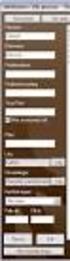 First Class 9.1 A-Ö Elisabeth Banemark, Pedagogiskt center, Kristianstad 08-06-30 Adressbok... 3 Autosvar... 5 Automatisk vidaresändning... 6 Besvara med citat... 6 Bifoga fil... 8 Bokmärke/länkar... 10
First Class 9.1 A-Ö Elisabeth Banemark, Pedagogiskt center, Kristianstad 08-06-30 Adressbok... 3 Autosvar... 5 Automatisk vidaresändning... 6 Besvara med citat... 6 Bifoga fil... 8 Bokmärke/länkar... 10
Huvudmenyn (utseendet kan variera) Skriva ett nytt mail
 Lathund Google mail (i webbläsare) För att komma till din Google mail skriver du gmail.com i webbläsaren. För att logga in skriver du ditt login, t.ex. el771117@ljusdal.se och sedan ditt lösenord. Huvudmenyn
Lathund Google mail (i webbläsare) För att komma till din Google mail skriver du gmail.com i webbläsaren. För att logga in skriver du ditt login, t.ex. el771117@ljusdal.se och sedan ditt lösenord. Huvudmenyn
Manual för lokalredaktörer villaagarna.se
 Manual för lokalredaktörer villaagarna.se Version 1 Villaägarnas Riksförbund Sollentuna 2011 Postadress Besöksdress Telefon Fax E-post Hemsida Box 7118, 192 07 Sollentuna Johan Berndes väg 8-10 010-750
Manual för lokalredaktörer villaagarna.se Version 1 Villaägarnas Riksförbund Sollentuna 2011 Postadress Besöksdress Telefon Fax E-post Hemsida Box 7118, 192 07 Sollentuna Johan Berndes väg 8-10 010-750
HANDLEDNING. för Android-telefoner
 HANDLEDNING för Android-telefoner 0 1 Navet! för en bra kommunikation! Navet är ett kostnads-effektivt sätt att kommunicera internt och externt, och är idag en naturlig kanal för intern/extern-kommunikation
HANDLEDNING för Android-telefoner 0 1 Navet! för en bra kommunikation! Navet är ett kostnads-effektivt sätt att kommunicera internt och externt, och är idag en naturlig kanal för intern/extern-kommunikation
Utbildningskatalog för NK Kommunikation 2009-2010
 UTBILDNINGSKATALOG NK 1(13) Utbildningskatalog för NK Kommunikation 2009-2010 Innehåll Allmänna villkor för utbildning inom NK Kommunikation...2...2 Anmälan...2 Pris...2 Kurslokal...2 Kursledare...2 Kursöversikt
UTBILDNINGSKATALOG NK 1(13) Utbildningskatalog för NK Kommunikation 2009-2010 Innehåll Allmänna villkor för utbildning inom NK Kommunikation...2...2 Anmälan...2 Pris...2 Kurslokal...2 Kursledare...2 Kursöversikt
En kort introduktion i First Class. Hur du hämtar, installerar, och använder programmet
 En kort introduktion i First Class Hur du hämtar, installerar, och använder programmet Innehåll 1.Hämta programmet / klienten...3 2.Välj operativsystem...3 3.Spara och installera programmet / klienten...5
En kort introduktion i First Class Hur du hämtar, installerar, och använder programmet Innehåll 1.Hämta programmet / klienten...3 2.Välj operativsystem...3 3.Spara och installera programmet / klienten...5
E-posthantering med Novell Groupwise WebAccess
 E-posthantering med Novell Groupwise WebAccess En liten hjälpreda sammanställd av Thomas Granhäll. Materialet får kopieras fritt! 2003 Följande moment behandlas i denna manual: 1. Logga in 2. Ta emot och
E-posthantering med Novell Groupwise WebAccess En liten hjälpreda sammanställd av Thomas Granhäll. Materialet får kopieras fritt! 2003 Följande moment behandlas i denna manual: 1. Logga in 2. Ta emot och
Arbetshäfte Office 365 en första introduktion
 Arbetshäfte Office 365 en första introduktion Innehåll En introduktion för att bekanta sig med O365... 2 Skapa din profil... 2 Övning:... 3 2. Kontakter... 4 Lägg till kontakt och grupp... 4 Övning:...
Arbetshäfte Office 365 en första introduktion Innehåll En introduktion för att bekanta sig med O365... 2 Skapa din profil... 2 Övning:... 3 2. Kontakter... 4 Lägg till kontakt och grupp... 4 Övning:...
2006-02-24 Datautbildning
 Logga in Klicka på icon på skrivbordet. Ange därefter ditt lösenord. För att komma åt mailsystemet hemifrån skriv skola.haparanda.se på adressfältet klicka sedan på insidan. Insidan är öppen för alla i
Logga in Klicka på icon på skrivbordet. Ange därefter ditt lösenord. För att komma åt mailsystemet hemifrån skriv skola.haparanda.se på adressfältet klicka sedan på insidan. Insidan är öppen för alla i
En handledning för studerande på Högskolan Kristianstad
 Använda kurskonferenser i FirstClass En handledning för studerande på Åsa Kronkvist, augusti 2005 Innehåll Introduktion...3 Webbklient eller FirstClassklient?...3 Allt ligger online...3 Hitta rätt...4
Använda kurskonferenser i FirstClass En handledning för studerande på Åsa Kronkvist, augusti 2005 Innehåll Introduktion...3 Webbklient eller FirstClassklient?...3 Allt ligger online...3 Hitta rätt...4
Allmän IT-kunskap. Innehåll
 Allmän IT-kunskap Datorer och program... 5 Användningsområden...5 Program...5 Stora och små datorer...6 Datorn från utsidan... 6 Datorlåda...6 Bildskärm...6 Pekdon eller mus...7 Diskettstation...7 Cd-läsare/spelare...8
Allmän IT-kunskap Datorer och program... 5 Användningsområden...5 Program...5 Stora och små datorer...6 Datorn från utsidan... 6 Datorlåda...6 Bildskärm...6 Pekdon eller mus...7 Diskettstation...7 Cd-läsare/spelare...8
VERSION 5.1/5.2 SNABBINTRODUKTION TILL WEBACCESS HTML 3
 VERSION 5.1/5.2 SNABBINTRODUKTION TILL WEBACCESS HTML 3 TM SNABBINTRODUKTION TILL GROUPWISE 5.2 Med GroupWise WebAccess kommer du enkelt åt din e-post och din kalender i alla webbläsare som stöder HTML
VERSION 5.1/5.2 SNABBINTRODUKTION TILL WEBACCESS HTML 3 TM SNABBINTRODUKTION TILL GROUPWISE 5.2 Med GroupWise WebAccess kommer du enkelt åt din e-post och din kalender i alla webbläsare som stöder HTML
Applikationerna i FirstClass
 Applikationerna i FirstClass Vad är FirstClass? Om FirstClass Ansluta till din FirstClass-server Komponenter i ett FirstClass-fönster Huvudfönstret Ditt Skrivbord i FirstClass Om FirstClass-applikationerna
Applikationerna i FirstClass Vad är FirstClass? Om FirstClass Ansluta till din FirstClass-server Komponenter i ett FirstClass-fönster Huvudfönstret Ditt Skrivbord i FirstClass Om FirstClass-applikationerna
E postutbildning för PRO riks Outlook webb. Kjell Hanson Mild och Gunilla Eriksson
 1 E postutbildning för PRO riks Outlook webb Kjell Hanson Mild och Gunilla Eriksson 2 Vi börjar med att logga in. Gå till www.pro.se Klicka här 3 Här skriver ni in e postadressen som är enligt mallen:
1 E postutbildning för PRO riks Outlook webb Kjell Hanson Mild och Gunilla Eriksson 2 Vi börjar med att logga in. Gå till www.pro.se Klicka här 3 Här skriver ni in e postadressen som är enligt mallen:
Beställning till Husfoto. Handledning
 Beställning till Husfoto Handledning Datum: 13 mars 2012 Innehåll Inställningar... 2 Så här gör du en beställning... 4 Så här hämtar du materialet... 7 Hur sparas filerna?... 8 Support...11 Kortkommandon
Beställning till Husfoto Handledning Datum: 13 mars 2012 Innehåll Inställningar... 2 Så här gör du en beställning... 4 Så här hämtar du materialet... 7 Hur sparas filerna?... 8 Support...11 Kortkommandon
ALEPH ver. 16 Introduktion
 Fujitsu, Westmansgatan 47, 582 16 Linköping INNEHÅLLSFÖRTECKNING 1. SKRIVBORDET... 1 2. FLYTTA RUNT M.M.... 2 3. LOGGA IN... 3 4. VAL AV DATABAS... 4 5. STORLEK PÅ RUTORNA... 5 6. NAVIGATIONSRUTA NAVIGATIONSTRÄD...
Fujitsu, Westmansgatan 47, 582 16 Linköping INNEHÅLLSFÖRTECKNING 1. SKRIVBORDET... 1 2. FLYTTA RUNT M.M.... 2 3. LOGGA IN... 3 4. VAL AV DATABAS... 4 5. STORLEK PÅ RUTORNA... 5 6. NAVIGATIONSRUTA NAVIGATIONSTRÄD...
Miljön i Windows Vista
 1 Miljön i Windows Vista Windows Aero Windows Aero (Aero Glass), som det nya utseendet eller gränssnittet heter i Vista, påminner mycket om glas och har en snygg genomskinlig design. Det är enklare att
1 Miljön i Windows Vista Windows Aero Windows Aero (Aero Glass), som det nya utseendet eller gränssnittet heter i Vista, påminner mycket om glas och har en snygg genomskinlig design. Det är enklare att
> Guide till Min webmail
 > Guide till Min webmail Skriv och skicka e-post. Klicka på ikonen Skicka nytt meddelande.. Fältet Avsändare : Här visas vilken e-postadress som kommer att stå som avsändare i ditt mail.. Fältet Mottagare
> Guide till Min webmail Skriv och skicka e-post. Klicka på ikonen Skicka nytt meddelande.. Fältet Avsändare : Här visas vilken e-postadress som kommer att stå som avsändare i ditt mail.. Fältet Mottagare
6. Kan jag läsa min e-post i Microsoft Outlook eller liknande e-postprogram?
 Contents 1. Office 365 FAQ... 2 2. Hur logga in?... 3 3. Hur skicka mail?... 4 4. Hur byta språk och tidszon?... 5 5. Hur aktivera vidarebefordring?... 6 6. Alternativ vid visning av e-postlådan.... 7
Contents 1. Office 365 FAQ... 2 2. Hur logga in?... 3 3. Hur skicka mail?... 4 4. Hur byta språk och tidszon?... 5 5. Hur aktivera vidarebefordring?... 6 6. Alternativ vid visning av e-postlådan.... 7
Användarmanual CallPad
 Användarmanual CallPad Villkor för användning Ingen del av detta dokument får reproduceras eller överföras i någon form eller med några medel, elektroniskt eller mekaniskt, inklusive kopiering eller informationslagring,
Användarmanual CallPad Villkor för användning Ingen del av detta dokument får reproduceras eller överföras i någon form eller med några medel, elektroniskt eller mekaniskt, inklusive kopiering eller informationslagring,
Introduktion till Gmail
 Introduktion till Gmail Innehållsförteckning Logga in till Gmail (webbläsare)... 2 Översikt Gmail... 2 Läsa e-post... 3 Svara på och vidarebefordra e-post... 3 Skicka e-post... 4 Bifoga bilagor med e-post...
Introduktion till Gmail Innehållsförteckning Logga in till Gmail (webbläsare)... 2 Översikt Gmail... 2 Läsa e-post... 3 Svara på och vidarebefordra e-post... 3 Skicka e-post... 4 Bifoga bilagor med e-post...
Webmail instruktioner
 Sida 1 av 7 Webmail instruktioner Med hjälp av webmailtjänsten på ITN, så är det möjligt att läsa och skicka epost över hela världen. Det enda som krävs är en dator med internet anslutning och en webläsare
Sida 1 av 7 Webmail instruktioner Med hjälp av webmailtjänsten på ITN, så är det möjligt att läsa och skicka epost över hela världen. Det enda som krävs är en dator med internet anslutning och en webläsare
